توضح هذه المقالة كيفية تسجيل مكالمة باستخدام Google Voice وتسجيل المكالمات عن طريق حساب جوجل. كما تتضمن بعض المعلومات حول استرداد المكالمات المسجلة من خوادم جوجل ومخاوف الخصوصية.
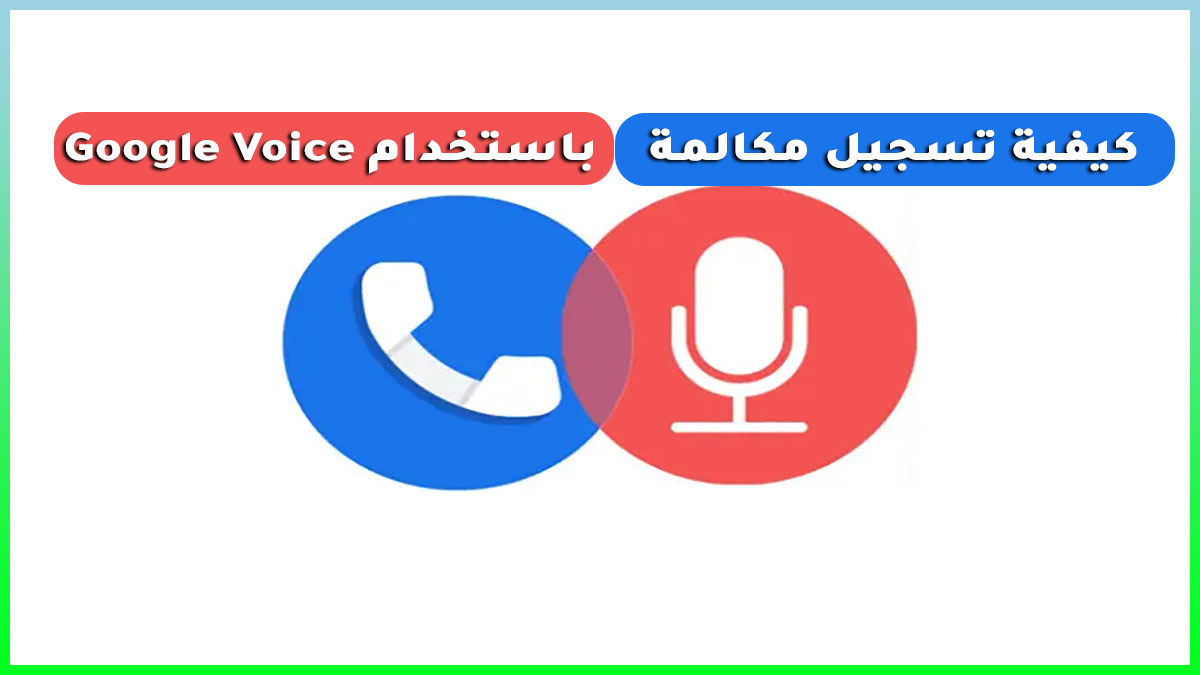
من الممتع دائمًا تسجيل مكالماتك الصوتية ، وفي بعض الحالات يكون الأمر مهمًا. ومع ذلك ، فإن تسجيل المكالمات عن طريق حساب جوجل ليس بهذه السهولة والوضوح. يجعل Google Voice من السهل تسجيل المكالمات والدخول إليها لاحقًا. هنا الطريقة الصحيحة لتسجيل المكالمات بإستخدام جوجل فويس.
هل تسجيل مكالمة باستخدام Google Voice قانوني؟
قبل أن تبدأ في تسجيل المكالمات الهاتفية ، من المهم معرفة أن تسجيل المكالمات الهاتفية بدون موافقة – حسب مكان إقامتك – قد يكون غير قانوني. في الولايات المتحدة ، لدى الولايات المختلفة قوانين مختلفة بخصوص هذا.
تطلب بعض الدول أن يوافق الطرفان على أن يتم تسجيل المكالمة الهاتفية ، بينما تتطلب الدول الأخرى موافقة شخص واحد فقط (وأن شخصًا واحدًا يمكن أن يكون أنت). في هذه الحالة ، ما دمت بخير في تسجيل مكالمة هاتفية ، لا يلزم الشخص الآخر معرفة كل شيء ؛ وهذا قانوني تمامًا إذا كان القانون يسمح بذلك.

كيفية تسجيل مكالمة باستخدام Google Voice
– يمكنك استخدام التطبيق لتسجيل المكالمات الواردة وليس المكالمات الصادرة.
يمكنك تسجيل مكالماتك على جهاز الكمبيوتر أو الهاتف الذكي أو أي جهاز محمول. يمكن لـ Google Voice أن يرن عدة هواتف عند تلقي مكالمة ، لذا فإن الخيار مفتوح على جميع الأجهزة. نظرًا لأن آلية التسجيل تعتمد على الخادم ، فلا يوجد أي شيء تحتاجه فيما يتعلق بالأجهزة أو البرامج.
لا تقوم Google بتمكين تسجيل المكالمات افتراضيًا لمنع الأشخاص الذين يستخدمون أجهزة تعمل باللمس من تسجيل مكالمة عن طريق الخطأ دون إدراك ذلك. (نعم ، الأمر بهذه البساطة). لهذا السبب ، تحتاج إلى تمكين تسجيل المكالمات قبل أن تتمكن من استخدامه.
- قم بتسجيل الدخول إلى ملف صوت جوجل حساب على الإنترنت.
- انقر على هيأ أعلى الشاشة لفتح ملف إعدادات قائمة.
- يختار المكالمات في الشريط الجانبي الأيسر.
- شغله واردة خيارات الشراء لتمكين التسجيل الصوتي. على الرغم من تمكين تسجيل المكالمات الآن ، لا يتم تسجيل مكالماتك تلقائيًا.
- لتسجيل مكالمة ، اضغط على 4 في علامة تبويب الاتصال بعد أن يكون الجميع قيد المكالمة. لإيقاف التسجيل ، اضغط على 4 تكرارا. يتم حفظ جزء المحادثة بين الضغطين على الرقم 4 تلقائيًا على خادم Google. ملاحظة : عند التنشيط سيسمع الشخص الذي تقوم بتسجيله صوتًا يخبره أنه يتم تسجيله.
الوصول إلى ملفك المسجل
الوصول إلى أي مكالمة مسجلة عن طريق تسجيل الدخول إلى حسابك. حدد ملف مسجل عنصر القائمة لعرض قائمة بالمكالمات المسجلة. يتم تحديد كل مكالمة بطابع زمني ومدة التسجيل. قم بتشغيله هناك أو اختر إرساله بالبريد الإلكتروني إلى شخص ما أو تنزيله على جهاز الكمبيوتر أو الجهاز أو تضمينه في صفحة. يسرد زر القائمة في الزاوية العلوية اليمنى كل هذه الخيارات.
:max_bytes(150000):strip_icc():format(webp)/181825227-56a9d1fb3df78cf772aace14.jpg)
تسجيل المكالمات والخصوصية
في حين أن كل هذا سهل ومريح ، إلا أنه يطرح مشكلة خصوصية خطيرة.
عندما تتصل بشخص ما على رقم Google Voice الخاص به ، يمكنه تسجيل محادثتك دون علمك بذلك. يتم تخزين التسجيل على خادم Google ويمكن أن ينتشر إلى أماكن أخرى. المخاطرة كافية لجعل بعض المتصلين متخوفين من إجراء مكالمات لأرقام Google Voice.
إذا كنت قلقًا ، فتأكد من أنه يمكنك الوثوق بالأشخاص الذين تتصل بهم أو أن تضع في اعتبارك ما تقوله. قد ترغب أيضًا في البحث عن رقم لمعرفة ما إذا كنت تتصل بحساب Google Voice. هذا ليس بالأمر السهل لأن العديد من الأشخاص ينقلون أرقامهم.
إذا كنت تفكر في تسجيل مكالمة هاتفية ، فأبلغ الطرف الآخر بذلك قبل المكالمة واحصل على موافقته. في العديد من البلدان وبعض الولايات الأمريكية ، من غير القانوني تسجيل المحادثات الخاصة دون موافقة مسبقة من جميع الأطراف المعنية.
كانت هذه المقالة حول كيفية تسجيل مكالمة باستخدام Google Voice وتسجيل المكالمات عن طريق حساب جوجل.
مواضيع ذات صلة:
كيف يعمل Google Voice
كيفية إيقاف التحديثات التلقائية على Android